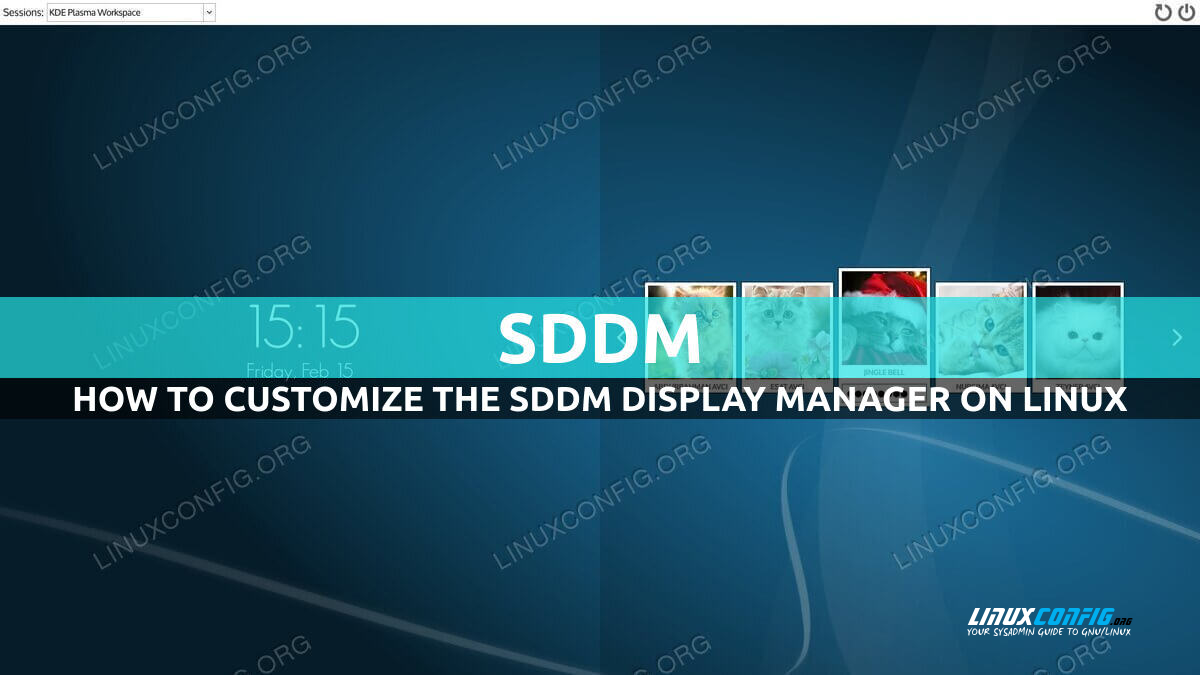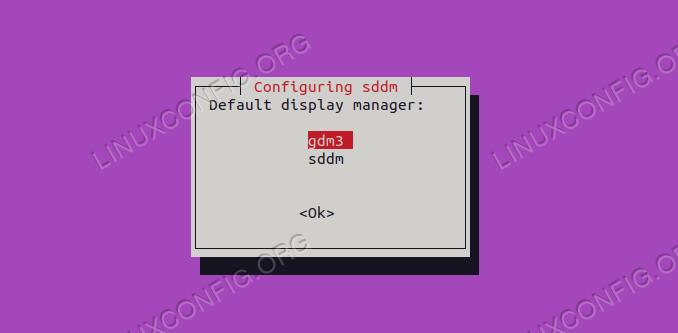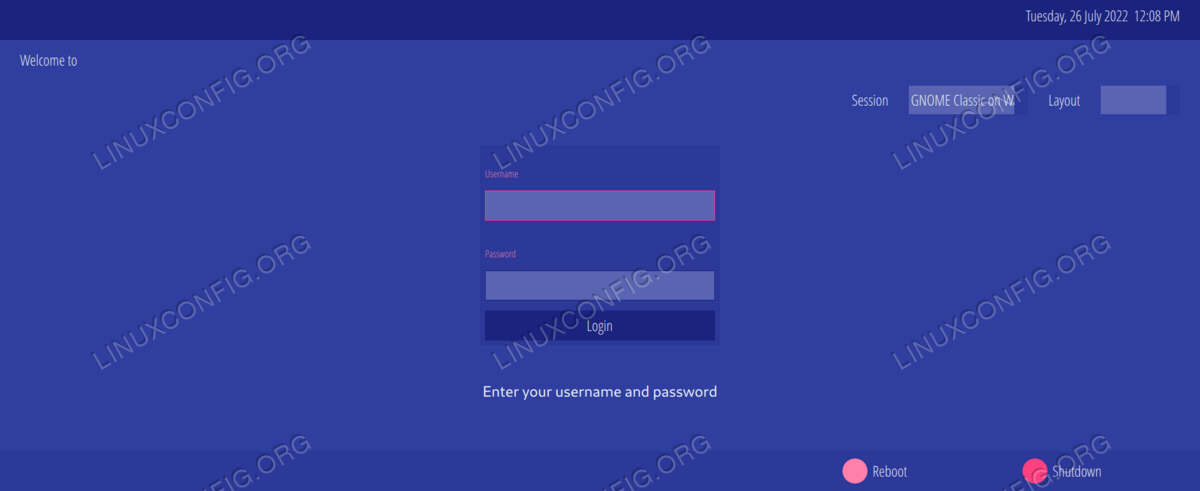如何在 Linux 上自定义 SDDM 显示管理器
SDDM(简单桌面显示管理器)是一个现代的、免费的开源显示管理器,可在 Linux 和其他 Unix 平台(如 FreeBSD)上使用。它可以与 X11 和 Wayland 配合使用,并且基于 QtQuick(一个构建 QML 应用程序的框架)。 SDDM 允许很大程度的定制;因此,有很多自定义主题可供使用。
在本教程中,我们将了解如何在一些最常用的 Linux 发行版上安装和启用 SDDM,以及如何使用自定义主题更改其外观。
在本教程中您将学习:
什么是显示管理器
如何在一些最常用的 Linux 发行版上安装和启用 SDDM
如何安装和使用 SDDM 主题
如何在不安装 SDDM 主题的情况下测试它
什么是显示管理器?
现代Linux发行版,当安装了GNOME、Xfce或KDE等桌面环境时,使用称为“显示管理器”的软件为用户提供可用于登录系统的图形界面。当安装了多个桌面环境时,显示管理器还允许用户选择使用哪一个。 SDDM 是使用 Qt 库(更具体地说是 QtQuick 框架)编写的显示管理器,因此它通常用作 KDE Plasma 的默认显示管理器。
如何安装SDDM?
正如我们刚才所说,如果您使用 KDE Plasma 作为桌面环境,那么您很可能已经在使用 SDDM;但是,您可以通过以下方法在一些最常用的 Linux 发行版上显式安装它。在 Fedora 上,为了安装软件包,我们使用 dnf 包管理器。我们跑:
$ sudo dnf install sddm执行安装后,要将 SDDM 设置为默认显示管理器,您应该禁用当前使用的显示管理器,并在其位置启用 SDDM。例如,假设您使用“Lightdm”,您将运行:
$ sudo systemctl disable lightdm && sudo systemctl enable sddm下次重新启动系统时,将提示您登录SDDM提供的界面。
要在 Archlinux 上安装 SDDM,我们使用 pacman:
$ sudo pacman -Sy sddm对于 Fedora,启用显示管理器的指令与我们上面使用的指令相同。
在 Ubuntu、Debian 和其他类似发行版上,要安装 SDDM,我们可以使用 apt 包装器:
$ sudo apt install sddm在这些发行版上执行安装并且已安装另一个显示管理器时,系统可能会提示您选择默认运行哪个显示管理器。要使用 SDDM,只需在菜单中选择相应的条目,然后确认您的选择:
要在 OpenSuse 上安装 SDDM,我们可以使用 zypper 包管理器:
$ sudo zypper in sddm安装完成后,要将SDDM设置为默认值,需要运行:
$ sudo update-alternatives --set default-displaymanager /usr/lib/X11/displaymanagers/sddm安装和使用自定义 SDDM 主题
使用自定义主题自定义 SDDM 非常简单。在绝大多数情况下,SDDM 查找主题的目录是 /usr/share/sddm/themes:在这个目录中,我们需要放置我们想要使用的任何主题。该目录可能已经包含多个主题,并且您最喜欢的发行版可能有一个包含一些主题的包。例如,在最新版本的 Fedora 上,有一个名为 sddm-themes 的包。以下是安装包后 /usr/share/sddm/themes 的内容:
$ ls -l /usr/share/sddm/themes
drwxr-xr-x. 3 root root 4096 Jul 26 11:54 elarun
drwxr-xr-x. 2 root root 4096 Jul 26 11:54 maldives
drwxr-xr-x. 6 root root 4096 Jul 26 11:54 maya正如您所看到的,该目录包含三个主题。我们如何使用其中之一?嗯,这真的很容易!我们所要做的就是更改 SDDM 配置文件 /etc/sddm.conf。要更改主题,在 [Theme] 部分中,我们需要指定要用作 Current 选项值的主题名称。例如,要使用“maya”主题,我们可以编写:
[Theme]
Current=maya要可视化更改,您只需注销即可,但是,有更好的方法来检查主题的外观。
获取主题预览
每次我们想要尝试新的 SDDM 主题时都必须注销会很烦人,但不用担心,因为我们可以使用一种方法在应用主题之前预览主题的外观。我们想要做的是使用 --test-mode 和 --theme 选项运行 sddm-greeter 实用程序,并传递路径包含我们要测试的主题的目录作为后者的参数。假设我们想要预览“maya”主题;我们会运行:
$ sddm-greeter --test-mode --theme /usr/share/sddm/themes/maya该命令可以作为普通用户调用,因为它不需要特殊权限。这是生成的预览:
一旦找到您喜欢的主题,您就可以应用它,就像我们之前所做的那样。要找到新的、闪亮的 SDDM 主题,您可以访问 gnome-look.org 等网站或搜索 Github,因为在绝大多数情况下,主题开发是使用 git 管理的,并托管在该平台上。
结论
在本教程中,我们学习了如何在一些最常用的 Linux 发行版上安装和启用 SDDM 显示管理器,以及如何使用众多可用的自定义主题之一轻松自定义它。